Ocurrió un error desconocido (0x80092013) - iTunes Store en Windows 10
Si se encuentra con el error 0x80092013 de iTunes Store(iTunes Store error 0x80092013) al intentar descargar o reproducir contenido de iTunes en su computadora con Windows 10(iTunes on your Windows 10 computer) , esta publicación está destinada a ayudarlo. En esta publicación, identificaremos las posibles causas y proporcionaremos las soluciones más adecuadas que puede intentar para ayudarlo a solucionar este problema.
Cuando te encuentres con este problema. recibirá el siguiente mensaje de error completo;
iTunes could not connect to the iTunes Store. An unknown error occurred (0x80092013).
Make sure your network connection is active and try again.
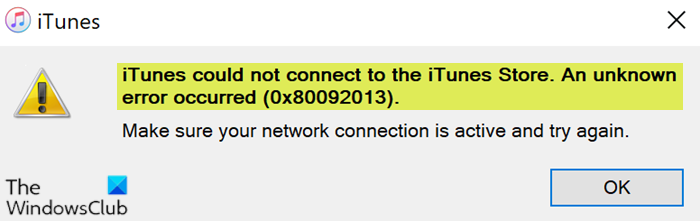
El error puede aparecer porque la fecha y la hora no están configuradas correctamente, es posible que esté utilizando una versión desactualizada de iTunes o puede ser la configuración del firewall la que puede estar bloqueando las descargas de iTunes. Además, si está utilizando una VPN para su conexión a Internet, ese también puede ser uno de los posibles culpables.
Error de la tienda iTunes 0x80092013
Si se enfrenta a este problema, puede probar nuestras soluciones recomendadas a continuación sin ningún orden en particular y ver si eso ayuda a resolver el problema.
- Configure(Set) la fecha y la hora correctas en su PC con Windows 10
- Actualice o instale la última versión de iTunes
- Ejecutar el Solucionador de problemas de red
- Agregue(Add) iTunes a la lista de excepciones de AntiVirus(AntiVirus Exception)
- Deshabilite el software de seguridad y VPN de terceros (si corresponde).
Echemos un vistazo a la descripción del proceso relacionado con cada una de las soluciones enumeradas.
1] Configure(Set) la fecha y la hora correctas en su PC con Windows 10
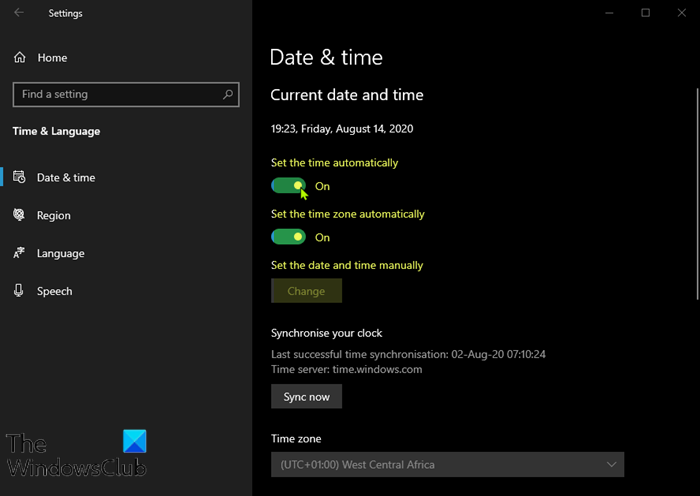
Esta solución implica que intente configurar la hora y la fecha en su computadora correctamente y vea si el error 0x80092013 de iTunes Store(iTunes Store error 0x80092013) se resolverá.
Así es cómo:
- Presione la combinación de Windows key + Iiniciar la aplicación Configuración(launch the Settings app) .
- Haga clic para abrir la sección Hora e idioma(Time & Language) .
- Vaya a la pestaña Fecha y hora(Date & time) en el menú de navegación del lado izquierdo.
- En la pestaña Fecha y hora(Date & Time) , asegúrese de que la fecha y la hora de su computadora estén configuradas correctamente. Si la hora no es correcta, puede intentar activar o desactivar la opción Establecer hora automáticamente(Set time automatically option) , según el estado actual.
- Para cambiar la fecha, en Fecha(Date) , haga clic en el botón del menú desplegable para buscar el mes actual en el calendario y luego haga clic en la fecha actual.
- Para cambiar la hora, en Hora(Time) , haga clic en la hora, los minutos o los segundos que desea cambiar y luego deslice los valores hasta que se conforme con el correcto según su zona horaria.
- Cuando haya terminado de cambiar la configuración de la hora, haga clic en Aceptar(OK) .
Alternativamente, si ajustar la hora y la fecha a través de la aplicación Configuración(Settings) no soluciona el problema, puede intentar configurar la hora y la fecha a través del Panel de control(Control Panel) . La configuración es similar, pero ahora puede configurar su hora para que se sincronice con la hora de Internet.
Así es cómo:
- Presione la tecla de Windows + R. En el cuadro de diálogo Ejecutar , escriba (Run)control y presione Entrar.
- Después de que se abra el Panel de control(Control Panel) , cambie la vista a iconos grandes o pequeños(Small) y navegue hacia abajo por la ventana para abrir la opción Fecha y hora .(Date and Time)
- En la pestaña Fecha(Date) y hora , haga clic en el botón (Time)Cambiar fecha y hora(Change date and time) en la parte superior y puede configurarlo aquí.
Alternativamente, puede optar por sincronizar la hora con un servidor de hora en línea siguiendo estos pasos.
- Vaya a la pestaña Hora de Internet(Internet Time) en la ventana Fecha y hora.
- Haga clic en Cambiar configuración.(Change settings.)
- Marque la casilla junto a la opción Sincronizar con un servidor horario de Internet .(the Synchronize with an Internet time server)
- Haga clic en el botón Actualizar ahora(Update now) .
- Haga clic en Aceptar(OK) > Aplicar(Apply) > Aceptar(OK) y cierre el Panel de control.
Ahora puede verificar si el mensaje de error aún aparece. Si es así, pruebe la siguiente solución.
2] Actualizar(Update) o instalar la última versión de iTunes
En la investigación, se descubrió que el error 0x80092013 de iTunes Store es bastante común en las versiones anteriores de iTunes. Muchos usuarios afectados han confirmado que el problema se resolvió después de actualizar su instalación de iTunes a la última versión.
3] Ejecutar el Solucionador de problemas de red
Ejecute el Solucionador de problemas de red y vea si funciona para usted.
4] Agregue(Add) iTunes a la lista de excepciones(AntiVirus Exception) de antivirus (si corresponde)
Esta solución simplemente implica que agregue iTunes a la lista de Exclusión(add iTunes to the Exclusion list) en el programa antivirus que está ejecutando. Consulte el manual de AV para obtener instrucciones si no está utilizando Windows Defender .
5 ] Deshabilitar(] Disable 3rd) seguridad de terceros y software VPN
El firewall y el antivirus son importantes para la seguridad de su sistema, pero a veces estos programas pueden interferir con Windows 10 y hacer que aparezca este error. En este caso, para solucionar este problema, deberá deshabilitar o eliminar el programa antivirus de terceros(remove the third-party antivirus program) de su PC.
Un cliente VPN o un servidor Proxy(VPN client or a Proxy server) también podría desencadenar este error debido a algún tipo de interferencia que termina bloqueando las comunicaciones entre su máquina cliente de Windows 10 y iTunes (Windows 10)Store . En este caso, puede intentar desinstalar su software VPN a través del subprograma Programas y características(uninstalling your VPN software via the Programs and Features applet) en Windows 10 o eliminar cualquier servidor proxy de su computadora y ver si eso resuelve el problema.
Hope something here helps you!
Related posts
Fix iTunes Error Code 5105, su solicitud no se puede procesar
Fix iTunes tiene un signature error no válido en Windows 10
Microsoft Surface Earbuds vs Apple AirPods: ¿Cuál es mejor?
Cómo usar Surface device con iPhone, Icloud y iTunes
Cómo usar Apple iCloud en Windows 10
Fix MacBook no está cargando cuando está enchufado
Cómo Boot Mac en Safe Mode
MacBook Keeps Freezing? 14 Ways para solucionarlo
¿Cuál es .AAE File Extension? ¿Cómo abrir .AAE Files?
13 Mejor grabación de audio Software para Mac
11 El mejor audio Editing Software para Mac (2021)
Apple AirPods sigue desconectando y reconectando en Windows 11/10
Cómo Error fallido Fix macOS Installation
Apple ICLOUD.EXE NO APERTURA, Sincronizando o trabajando en Windows 11/10
Fix Computer no reconoce iPhone
Fix iPhone no puede enviar mensajes SMS
Fix macOS Big Sur Problems (13 Issues Fixed)
Fix MacBook Charger NO Working Issue
Fix AirPods desconectarse de iPhone
Fix iTunes High CPU usage en Windows 10
